首页 / 教程
在wps中将两行文字对齐 | wps两行文字对齐
2022-09-28 18:47:00
1.wps 两行文字怎么对齐
1:先插入一个文本框,在框内输入文字并调好框的大小,再用光标移至相应位置;
2:格式框内文本:选定框内文本,按一下“分散对齐”按钮;
3:去掉文本框:光标移至框线上并出现4个方向的箭头光标,按下右键选“设置对象格式”按钮,弹出设置对象格式选项框,在“线条颜色”选“无线条颜色”,确定即可。
如果是大篇幅的文档,行端不对齐,可能与字符的中文和英文的字符转换有关,可以把输入法转换成英文后,把光标移至要对齐的文字的前面,按一下退格键就会对齐了。
2.如何将word中上下两行文字首字对齐
以2007为例:
1、选择这部分内容,鼠标右键->;选择“段落”,弹出“段落”对话框(或通过“开始->;段落”)。
2、点击该“段落”对话框左下角的“制表位(T)…”,弹出“制表位”对话框:
①在“制表位位置(T)”输入一个名字,在此输入了一个“2”;
②在“默认制表位(F)”中设置制表位间隔--字符大小,即按Tab键一次跳跃的字符间隔,在此默认为“2 字符”;
③在“对齐方式”中可以看到有5种对齐方式,即左对齐(L)、居中(C)、右对齐(R)、小数点对齐(D)和竖线对齐,在此根据需要选择“左对齐”;
④在“前导符”中选择“1无(1)”;
⑤最后,确定即可。
3、在word中,每行需要分开的部分,按制表位键盘Tab键,进行彼此间分离,每次点击便向后跳跃2个字符的间距(对应前一步的”默认制表位(F)”设定值),这样分别点击每行中的带分离部分即可实现将字符串、文字、字符串、数字分别分离且上下行分别对齐了。
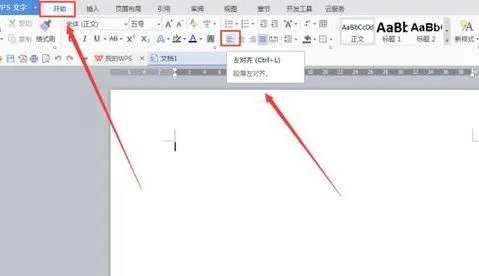
最新内容
| 手机 |
相关内容

xmind快捷键文字换行(xmind换行按
xmind快捷键文字换行(xmind换行按键),换行,主题,复制,拖动,文字,点击,编辑,双击,1. xmind换行按键使用xmind编辑文字的时候可以使用shift+
打印机连接电脑教程(兄弟打印机连
打印机连接电脑教程(兄弟打印机连接电脑教程),选择,兄弟打印机,连接,打印服务器,添加打印机,添加,网络打印机,连接电脑,1. 兄弟打印机连接
台式电脑如何恢复出厂设置(台式电
台式电脑如何恢复出厂设置(台式电脑如何恢复出厂设置教程win10),单击,点击,选项,恢复出厂设置,重置,步骤,恢复,文件,1. 台式电脑如何恢复出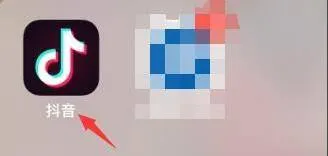
抖音里怎么查看拍同款详细教程(抖
抖音里怎么查看拍同款详细教程(抖音拍的同款要怎么看),抖音,怎么查看,设置,详细教程,桌面,用户,方法,点击,抖音可以使用拍同款记录,非常的方
电脑文字添加下划线(电脑文字下划
电脑文字添加下划线(电脑文字下划线怎么弄),下划线,文字,输入,选择,点击,添加,字体,文档,1. 电脑文字下划线怎么弄工具/材料:电脑、WORD。第
如何设置制表位(如何设置制表位wor
如何设置制表位(如何设置制表位word2019),表位,对齐,设置,单击,点击,位置,文字,两端对齐,1. 如何设置制表位word2019Word的制表位是指在水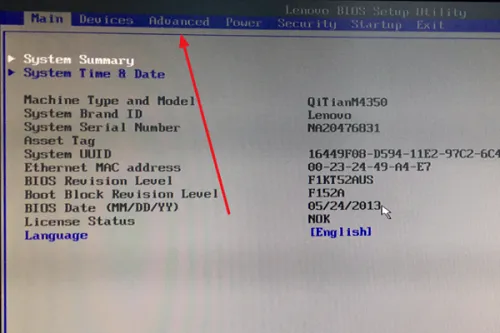
电脑vt怎么开 电脑vt开启教程
电脑vt怎么开 电脑vt开启教程,选择,教程,操作,电脑上,菜单,玩游戏,开机,设置,很多游戏爱好玩家都会在电脑上使用vt玩游戏,但是还有很多用户
电脑手动重装iso教程(iso如何装机)
电脑手动重装iso教程(iso如何装机),选择,系统,启动,文件,点击,安装,界面,重启,1. iso如何装机1、可以的,看你用的什么PE系统,常规老毛桃、大












